Reklāma
Viens no svarīgākajiem aspektiem, lai kontrolēt savu Windows darbvirsmu 7 veidi, kā organizēt un kontrolēt savu Windows darbvirsmuJūsu Windows darbvirsma ir daudzpusīgāka, nekā jūs domājat. Varat izmantot vairākus trikus un rīkus, lai lietas būtu sakārtotas un ātrāk paveiktu. Lasīt vairāk izsit logus. Pat ja jums ir tikai viens monitors, divas lietotnes blakus ļauj veikt vairākus uzdevumus kā profesionālis.
Bet vai izmantojat peli, lai vilktu logu uz ekrāna malu vai dariet to uzreiz, izmantojot īsinājumtaustiņus Windows tastatūras īsinājumtaustiņi 101: Ultimate GuideTastatūras īsinājumtaustiņi var ietaupīt vairākas stundas. Apgūstiet universālos Windows īsinājumtaustiņus, tastatūras trikus noteiktām programmām un dažus citus padomus, lai paātrinātu darbu. Lasīt vairāk , jūs, iespējams, pamanījāt, ka operētājsistēmā Windows 10, atverot logu, ir pievienota palīgfunkcija — tas var būt diezgan kaitinošs.
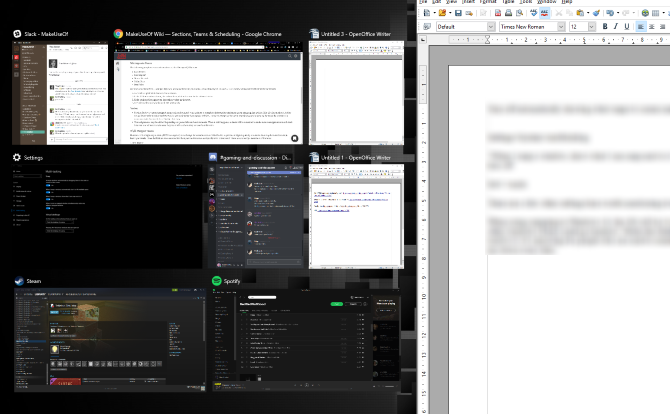
Pēc loga pārvietošanas uz vienu ekrāna pusi Windows aizpildīs otru pusi ar ikonām citām atvērtajām programmām. Ideja ir tāda, ka, ja esat piespraudis vienu logu, iespējams, vēlēsities tam piespraust citu. Bet dažiem cilvēkiem tas šķiet kairinošs. Par laimi, varat to atspējot lietotnē Iestatījumi.
Atveriet izvēlni Sākt un noklikšķiniet uz Iestatījumi, pēc tam apmeklējiet vietni Sistēma ierakstu. Noklikšķiniet uz Daudzuzdevumu veikšana ieraksts kreisajā pusē. Jūs redzēsit opciju ar nosaukumu Kad es aiztaisu logu, parādiet, ko es varu aiztaisīt blakus tam. Noklikšķiniet uz šī, lai to pagrieztu Izslēgts, un sistēma Windows pārstās blakus tai rādīt ikonas citām programmām.
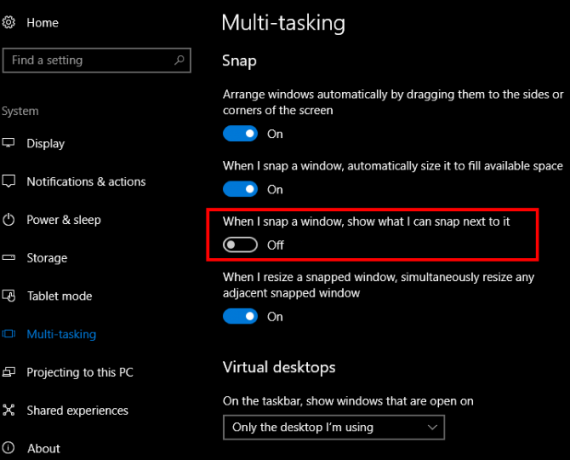
Šeit jūs redzēsit arī dažas citas noderīgas iespējas. Ja jūs ienīstat fiksēšanas funkciju un aktivizējat to tikai kļūdas pēc, izslēdziet to Automātiski kārtojiet logus, velkot tos... Varat arī izslēgt automātisko izmēru maiņu, atspējojot Kad es aiztaisu logu, automātiski izmēros to… ierakstu.
Šī ir ērta funkcija ikvienam, kas sāk lietot Windows, un, iespējams, ietaupa laiku lielākajai daļai lietotāju. Bet, ja jūsu muskuļu atmiņa pārņem varu un šī opcija jums tiek piemērota, atspējošana aizņem tikai minūti.
Nepieciešamas papildu logu pārvaldības iespējas? Pārbaudiet labākās programmas, lai uzlabotu noklusējuma Windows funkcijas 7 labākās lietotnes Windows noklusējuma funkciju uzlabošanaiSistēmai Windows ir daudz lielisku noklusējuma funkciju, taču dažas no tām varētu būt labākas. Šeit ir septiņas lieliskas utilītas, lai uzlabotu jebko sistēmā Windows. Lasīt vairāk , ieskaitot logu izsišanu.
Vai jums patīk lietotņu ieteikumi, atverot logus, vai arī vēlaties tos atspējot? Pastāstiet mums, ko jūs domājat komentāros!
Attēla kredīts: Hari Syahputra, izmantojot Shutterstock
Bens ir MakeUseOf redaktora vietnieks un sponsorētās ziņas vadītājs. Viņam ir B.S. datorinformācijas sistēmās Grove City College, kur absolvējis Cum Laude un ar izcilību savā specialitātē. Viņam patīk palīdzēt citiem, un viņš aizraujas ar videospēlēm kā mediju.


